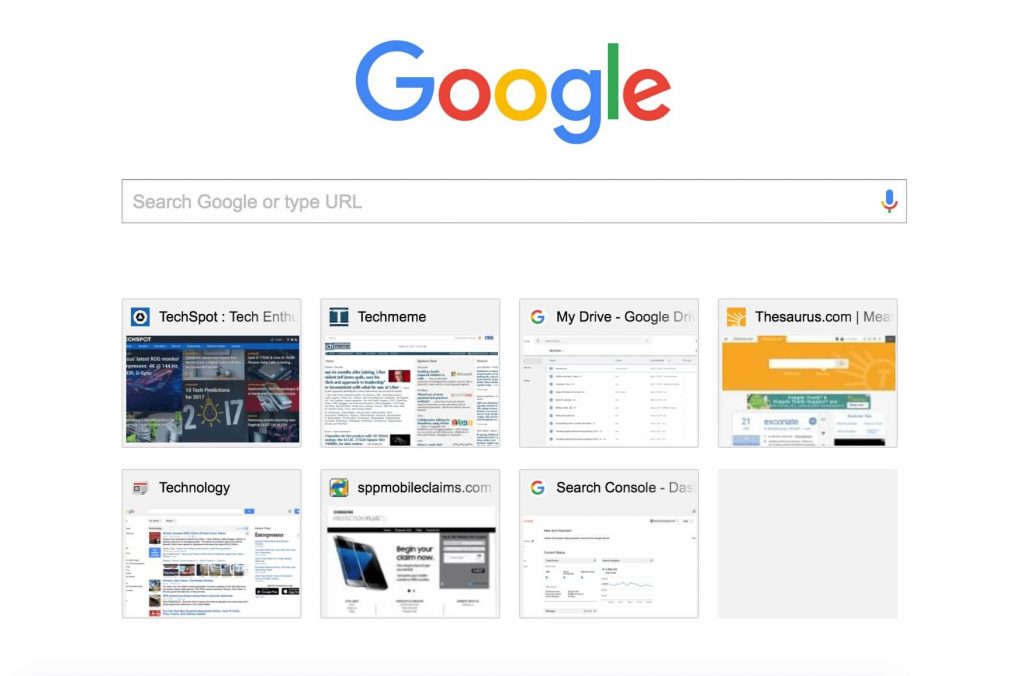Как удалить Chrome Search: инструкции и советы. Поисковая хром
Как удалить Chrome Search: инструкции и советы
То, что интернет сегодня несет пользователям современных компьютерных систем множество угроз, знает каждый. Оттуда приходят вирусы и черви, кейлоггеры и рекламщики, шпионы, и даже угонщики браузеров. На одном из таких и остановимся. Это вирус Chrome Search. Что это такое, знает далеко не каждый юзер, поэтому часто возникают вопросы, связанные с его удалением. Попробуем разобраться, что к чему.
Chrome Search: что это такое?
Вообще, вирусные угрозы такого типа принято классифицировать как угонщиков интернет-браузеров. Причем неважно, какой именно из них установлен в системе или используется по умолчанию. Червь внедряется во все программы этого типа и является чуть ли не точной копией (даже по интерфейсу) угроз вроде Delta Saerch, которые работают по одному принципу и маскируются под поисковую систему Google Search.
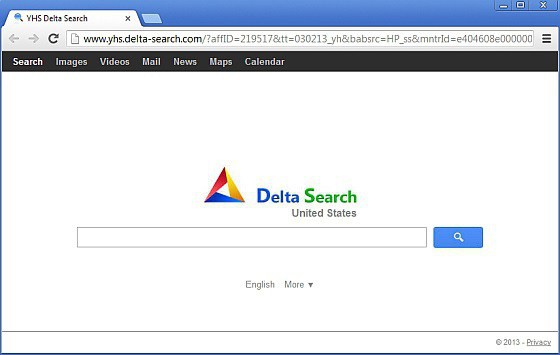
Chrome Search – вирус, который является небольшой программой в виде надстройки (причем часто невидимой в браузере), которая подменяет собой поисковую систему, из-за чего работа во Всемирной паутине становится затруднительной, а иногда и вовсе невозможной. Это происходит из-за постоянных перенаправлений (редиректа) на потенциально опасные сайты или специфические ресурсы, предлагающие что-то приобрести. Как удалить Chrome Search полностью, знают далеко не все, хотя в принципе, здесь ничего сложного нет.
Воздействие на систему и интернет-серфинг
Теперь несколько слов о том, как вирус воздействует на систему. Конечно, в плане изменения файлов операционной системы явной угрозы нет. Однако, если посмотреть повнимательнее, можно обнаружить, что замененная поисковая система способна отслеживать пользовательские запросы в Сети, а также использовать персональную информацию для передачи третьим лицам. А это крайне нежелательный момент. Дело в том, что в большинстве случаев пользователь просто не будет знать о том, что его имя и фамилия, логин или пароль будут применены для совершения противоправных действий. А если на компьютере хранятся еще и номера карт или счетов с незашифрованными кодами, тут и говорить нечего. В один момент деньги могут просто исчезнуть. Поэтому сейчас обсудим, как удалить Chrome Search. В принципе, предлагаемая инструкция применима практически ко всем угрозам такого типа.
Подготовка к удалению
Итак, перед нами вирус Chrome Search. Как удалить с компьютера эту вредоносную программу? Сделать это достаточно просто, если знать, какие действия нужно предпринять.
Перед тем как заняться непосредственно удалением вируса, следует обратить внимание на несколько важных моментов. В первую очередь, если вы заметили присутствие угрозы, сразу же нужно закрыть все запущенные браузеры и остановить закачки. Второе условие – принудительное завершение процесса, отвечающего за работу вируса.
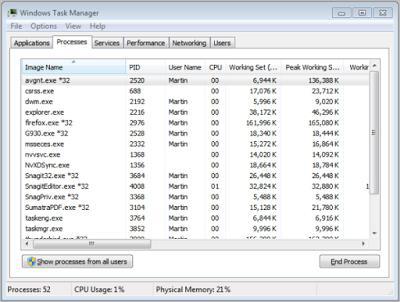
Для этого следует зайти в «Диспетчер задач» либо при помощи стандартной комбинации Ctrl + Alt + Del, либо набрав в строке меню «Выполнить» taskmgr, после чего найти среди активных процессов и служб искомое название Chrome Search. Как уже понятно, сначала нужно прекратить процесс, выполнив его принудительное завершение. Теперь можно непосредственно приступать к устранению вируса Chrome Search. Как удалить с компьютера этот нежелательный компонент, будет показано ниже. Единственное, что должно порадовать большинство пользователей, так это то, что сама программа не скрывается от юзера, а, не таясь представлена в списке установленных приложений.
Как удалить Chrome Search из «Панели управления»?
Итак, поскольку вирус и не думает скрываться от глаз владельца компьютерного терминала, для начала используем самый простой стандартный способ.
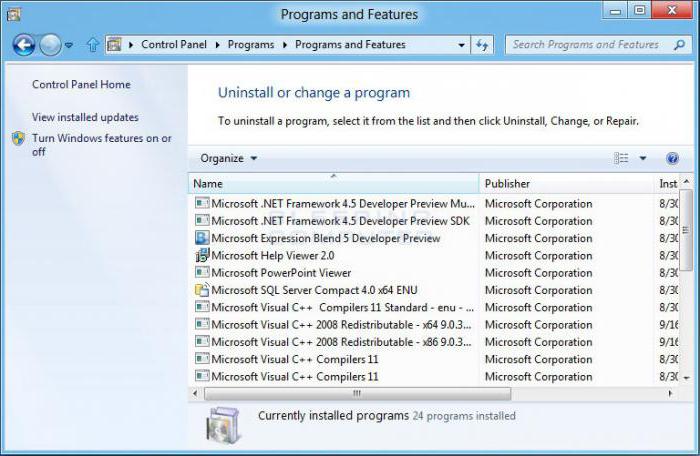
Заходим в «Панель управления», где выбираем раздел программ и компонентов (в версии XP это раздел установки и удаления программ). Для удобства сортируем установленные приложения по дате, после чего находим программу Chrome Search в списке. Теперь остается только активировать стандартный процесс деинсталляции и дождаться его окончания.
Сканирование реестра и действия с браузером
Однако этим решение проблемы, как удалить Chrome Search, не ограничивается. Дело в том, что «родной» деинсталлятор Windows особо широкими возможностями не отличается. Именно из-за халатности данного сервиса, в системе могут оставаться не удаляемые, с его точки зрения, файлы и ключи системного реестра.
Теперь нам понадобится редактор реестра. Вызывается он командой regedit, которая прописывается в специально строке меню «Выполнить» (Win + R). После входа в «Редактор», сразу же на всякий случай следует создать резервную копию, применив команду экспорта из файлового меню.
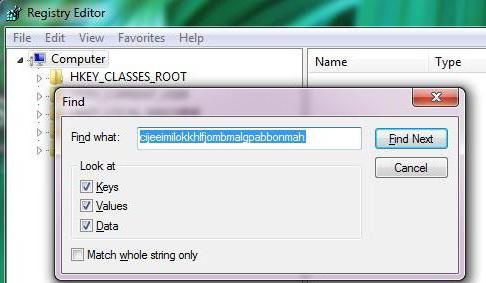
Теперь используем поиск, чтобы не разыскивать нужное во всех ветках и не терять время. Для этого нажимаем клавиши Ctrl + F, а в поле запроса вводим сочетание Chrome Search (систему поиска можно вызвать также из основного меню «Файл»). Все выявленные результаты немедленно удаляем. Затем по такому же типу можно произвести поиск остаточных файлов и папок в любом файловом менеджере (например, в стандартном «Проводнике»), но, как показывает практика, в большинстве случаев это не требуется. Ну, разве что, если вирус засел уж слишком глубоко в системе, а пользователь вовремя не обратил внимания на смену поисковой строки и стартовой страницы.
Наконец, еще одно важное действие. Запускаем используемый браузер и меняем стартовую страницу либо на пустую (about:blank), либо на то, что нужно. Далее, если для запуска браузера используется ярлык, например, расположенный на «Рабочем столе», удаляем и его, после чего создаем новый. Остается проверить систему на работоспособность. Перегружаем систему и смотрим на браузер. Если все нормально, ранее созданную копию системного реестра можно удалить, а вместо нее создать уже очищенную от следов вируса копию.
Экономим время и силы
В принципе, можно поступить и несколько иначе, чтобы сэкономить время и силы: сразу же после появления вируса и активизации в системе можно провести восстановление системы из контрольной точки до более раннего состояния. В некоторых случаях такая процедура поможет, но, заметьте, действует это не всегда.
В любом случае попытаться стоит. Однако, как показывает практика, лучше применить вышеописанные методы, но использовать не встроенные средства Windows, а более мощные сторонние утилиты.
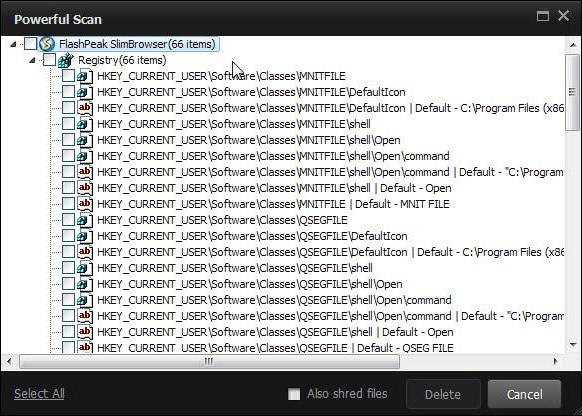
Особо здесь стоит отметить программный пакет iObit Uninstaller. Как удалить Chrome Search с его помощью? Тут есть два варианта. В первом случае программа сначала запускает встроенный системный деинсталлятор, а потом ищет остаточные объекты, включая файлы, папки и записи реестра, после чего предлагает удалить все компоненты, что, естественно, избавляет пользователя от необходимости выполнения действий в редакторе. Во втором варианте (если вирусная программа по каким-либо причинам не отображается в списке установленных приложений) используется функция Forced Uninstall (принудительное удаление). Приложение ищет неотображаемые программы, а потом выполняет удаление уже с применением собственных средств деинсталляции и последующего поиска. Но с браузером действия все-таки выполнить придется.
fb.ru
Как сделать Гугл поиском по умолчанию в Гугл хром
Google – это наиболее популярная и точная поисковая система в мире. Ее простота и удобство позволяют работать быстро и эффективно в Интернете. В этой инструкции вы найдете подробное описание того, как сделать Google поиском по умолчанию в Google Chrome.
Помимо этого вы можете установить «Голосовой поиск». Эта новая технология позволяет распознавать голос человека на нескольких языках. Для того чтобы подключить эту функцию откройте страницу Гугл и нажмите на микрофон.
Добавляем поиск от Google в Chrome
Обычно Гугл находится в списке основных поисковиков. Однако если по какой-то причине он отсутствует, необходимо добавить его вручную.
Для этого выполните следующие действия:
- нажмите на кнопку «Настройка и управление Chrome» в правом верхнем углу и «Настройки»;
- в разделе «Поисковые системы» нажмите «Выберите поисковую систему по умолчанию»;

- прокрутите список до конца и задайте параметры.
Для того чтобы включить Google в перечень основных поисковиков:
- в графе «Добавить систему» – Google;
- в «Ключевое слово» – google.com;
- в «Ссылке с параметром %s вместо запроса» добавьте URL-адрес поисковика.
Видео: устанавливаем поисковую систему по умолчанию
Выбираем Google поиском по умолчанию
После того как поисковик был добавлен в список необходимо его сделать главным поиском – т.е. поисковиком по умолчанию.
Это дает следующие возможности:
- при наборе запроса в пустую адресную строку будет открываться поисковая выдача Гугл;

- при выделении слова на странице и нажатии правой клавишей мыши, появится возможность отправить поисковый запрос по нему.

Установка через панель «Настройка и управление»
Для того чтобы сделать Гугл поисковой системой по умолчанию на компьютере выполните следующее:
- откройте браузер Chrome и зайдите в меню настоек, нажав на кнопку в правом верхнем углу;

- после того как откроется меню выберите «Настройки», перейдите к разделу «Поисковые системы»;
- нажмите на кнопку «Настроить поисковые системы»;
- из предоставленного списка поисковиков выберите Google. При этом необходимо нажать с правой стороны строчки «Использовать по умолчанию».

Чтобы выбрать Google поиском по умолчанию на мобильном устройстве необходимо:
- зайти в настройки браузера Chrome;
- выбрать раздел «Основные»;
- установить эту Гугл поисковой системой по умолчанию.
Гугл можно сделать поисковиком по умолчанию, задав соответствующие параметры в настройках поиска. Это позволяет ускорить облегчить доступ к поисковой системе при работе в Интернете.
Поделиться с друзьями:
compsch.com
Chrome Search – как удалить
Частенько возникает необходимость скачивания файлов с несертифицированных источников? Будьте готовы к тому, что у к вашему компьютеру, рано или поздно, прицепится вирус или ненужное дополнение. Не исключение – Chrome Search. Никаких связей с брендом «Google» данная программа не имеет, поэтому решить вопрос через службу поддержки этого IT-гиганта не получится. Как удалить эту заразу и что делать, если она крепко засела на вашем ПК, мы расскажем в данном материале.
Заражение происходит стандартны путём – скачали приложение или что-то еще с ненадёжного места, запустили исполняющий файл и всё, вирус уже у вас в системе. Даже надёжные антивирусы пропустят его к вам, потому что с точки зрения опасности для компьютера, он никаких провоцирующих действий не ведёт. Мы, как пользователи ПК, замечаем появление новой домашней страницы, при чём, её менять в наши планы не входило, а это уже прямое действие Chrome Search.
Удалить Chrome Search достаточно просто, т.к. она не настолько вирус, как, к примеру, Baidu. Мы покажем вам, как за несколько шагов убрать из ПК это дополнение.
Инструкция по удалению Chrome Search
- Необходимо закрыть все открытые окна браузера Chrome. После этого переходим в «Диспетчер задач» (Ctrl+Alt+Del) и удаляем все процессы, связанные с этим обозревателем. Если будут процесс с Chrome Search, их тоже, конечно же, нужно «убить».
- Воспользуйтесь программой для деинсталляции приложений. Подойдёт любая, в функционале которой есть очистка реестра.
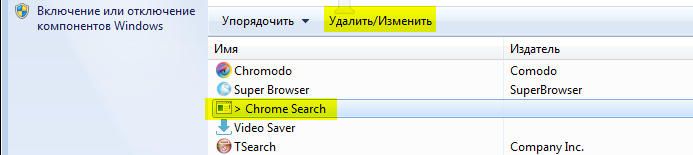
- Удаляем из списка программу Chrome Search и проводим несколько прогонов по реестру, для удаления накопившихся ошибок. Не забывайте делать бэкап реестра.
- Запускаем браузер, переходим в настройки и меняем домашнюю страницу Chrome Search на нужную, к примеру yandex.ru или google.com.
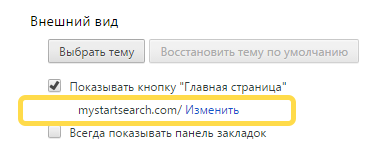
- Ярлык браузера удаляйте и тут же создайте новый.
Благодаря этим пяти шагам вы избавитесь от этого угонщика, а также запомните, как удалить Chrome Search с вашего компьютера.
Похожие записи

Internet search – как удалить?
Никак не могут угомониться разработчики всяких псевдопоисковик, для того, чтобы поиметь денег с простых бывалых пользователей интернета, которые так или иначе кликнут на надоедливую...
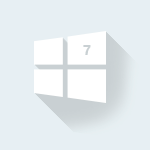
Search protect - как удалить c Windows 7?
Давно не было обзор на решения проблем с софтом, который попал на компьютер случайно с бесплатными программами из Интернета. Она не уведомляет об установке, поэтому вы даже сразу и не знаете, установлена она или нет. Ну раз вы ее уже...

Как удалить Getsearch из Chrome
В настоящее время множество пользователей Windows сталкиваются с одной, общей для всех проблемой: при скачивании и установке программ из интернета на компьютере оказываются установлены совершенно ненужные утилиты, вопреки нашему желанию....
howwindows.ru